Documentation
Darbo teisė
Svetainės paieška
Mokesčių teisė
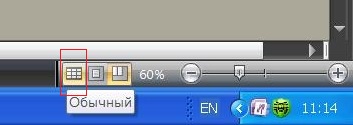

Tarkime, kad su failu dirbame kartą per metus, o ataskaita yra gana sudėtinga ir kiekvieną kartą reikia prisiminti, kaip ji generuojama.
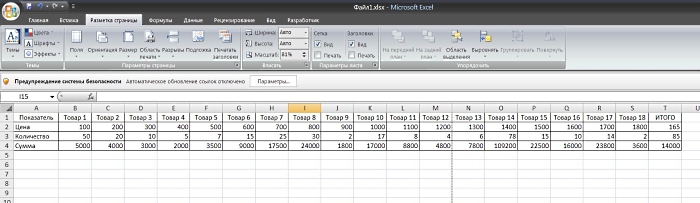
Kad jūsų darbas būtų lengvesnis, galite nustatyti spausdinimo puslapių ribas, tame pačiame lape palikdami darbo su failu instrukcijas už spausdinimo srities.
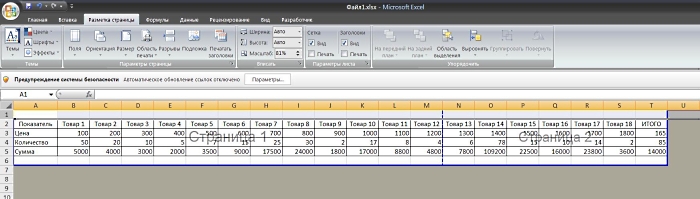
Norėdami nustatyti spausdintinos informacijos ribas, naudokite mygtuką „Puslapis“.
„Excel 2007–2010“ ši funkcija yra apatiniame dešiniajame ekrano kampe po grįžimo į įprastą režimą ir informacijos pateikimo po puslapių mygtukų.
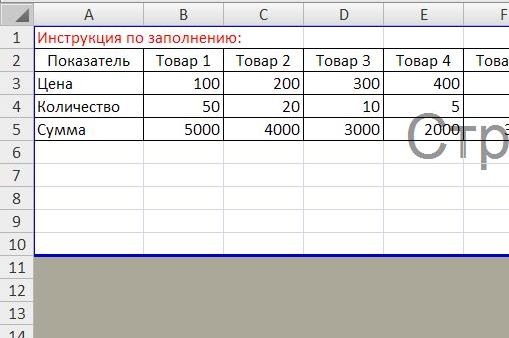
Taigi, tarkime, kad turime įprasčiausios formos failą:
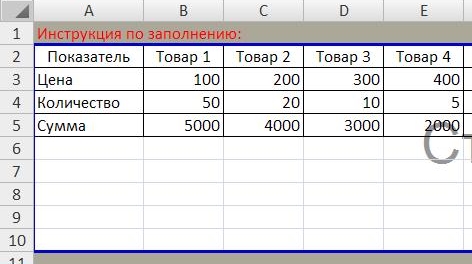
Norėdami pridėti instrukcijas, kurios nebus rodomos atspausdinus, pridėkite eilutę prieš lentelę ir spustelėkite „Puslapio išdėstymas“ apatiniame dešiniajame kampe.
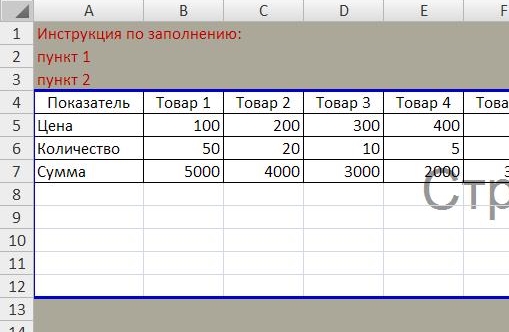
Gauname kažką panašaus:
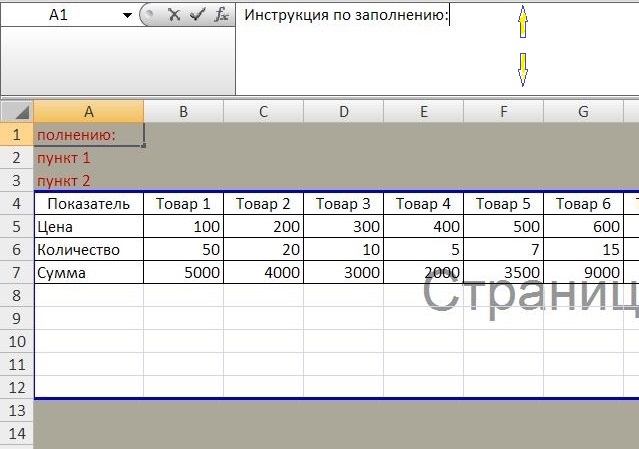
Mėlyna spalva žymi lapo kraštus, kuriuos galima vilkti bet kuria kryptimi, spustelėjus kraštelį kairiuoju pelės klavišu ir perkeliant pelę lentelės paviršiumi.
Pirmoje lapo eilutėje pridėkime lapo pildymo instrukcijas.
Dabar perkelkime šį lauką už spausdinto lauko.
Vilkite mėlyną kraštelį žemyn.
Instrukcija gali būti įvedama viena arba keliomis eilutėmis.
Norėdami peržiūrėti ilgą teiginį, galite išplėsti formulės juostą:
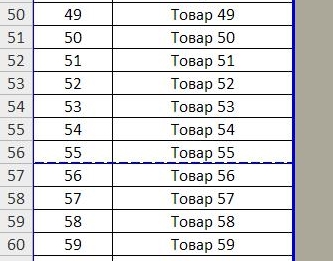
Perkeliame kraštinę žemyn (uždėkite žymeklį ant punktyrinės linijos, spustelėkite ją kairiuoju pelės mygtuku, vilkite vienu langeliu žemyn ir atleiskite) ir gauname pradinį lapo taškų skaiči ų.
Labai dažnai galutinis darbo su Excel dokumentu rezultatas yra jo spausdinimas.
Jei reikia atspausdinti visą failo turinį į spausdintuvą, tai gana paprasta.
Bet jei turite spausdinti tik dalį dokumento, problemos prasideda nustatant šią procedūrą.
Išsiaiškinkime pagrindinius šio proceso niuansus.
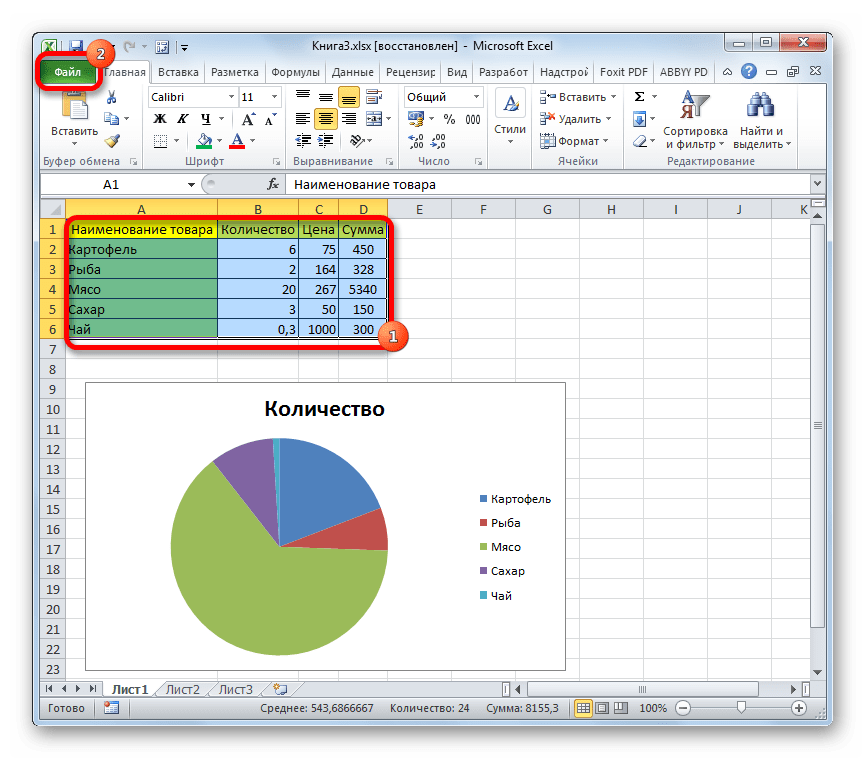
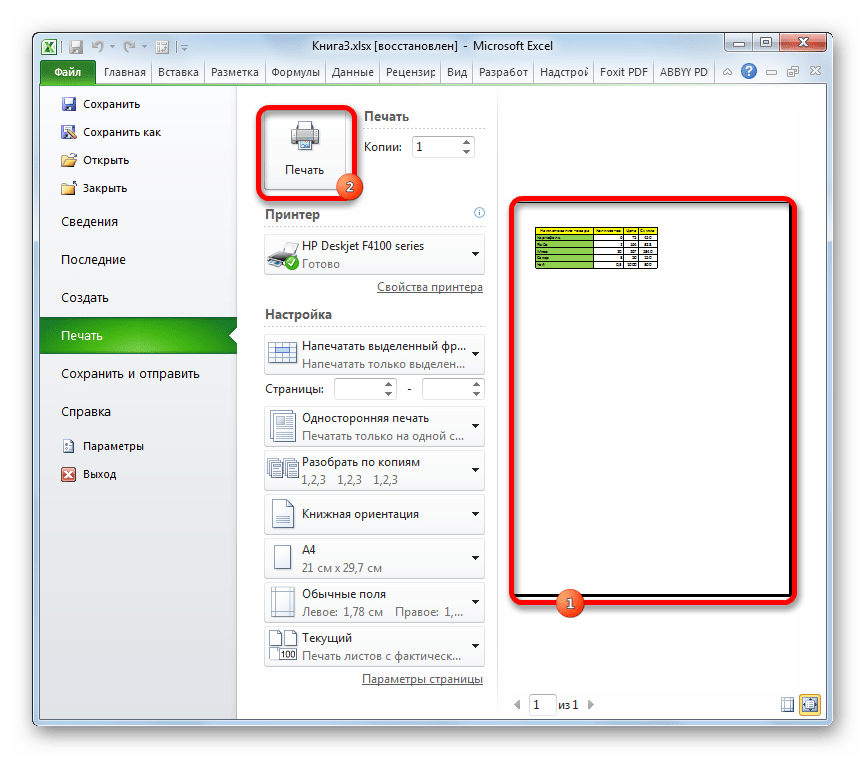
Spausdinant dokumento puslapius, kiekvieną kartą galite koreguoti spausdinimo sritį arba galite tai padaryti vieną kartą ir išsaugoti dokumento nustatymuose.
Antruoju atveju programa visada pasiūlys vartotojui atspausdinti būtent tą fragmentą, kurį jis nurodė anksčiau.
Panagrinėkime abi šias parinktis kaip pavyzdį naudodami „Excel 2010“, nors šis algoritmas gali būti naudojamas ir vėlesnėms šios programos versijoms.
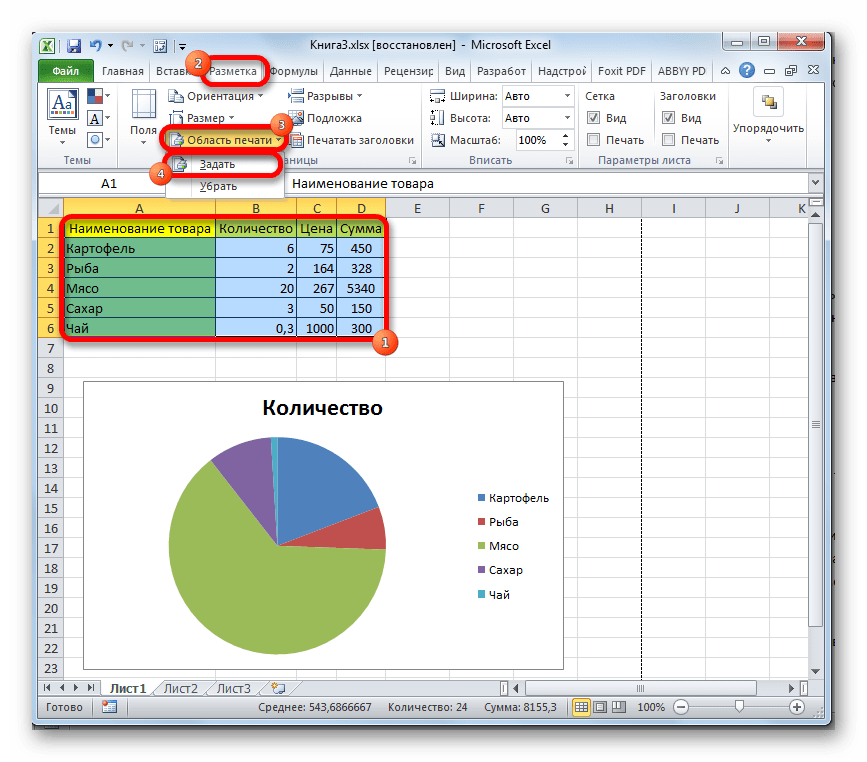
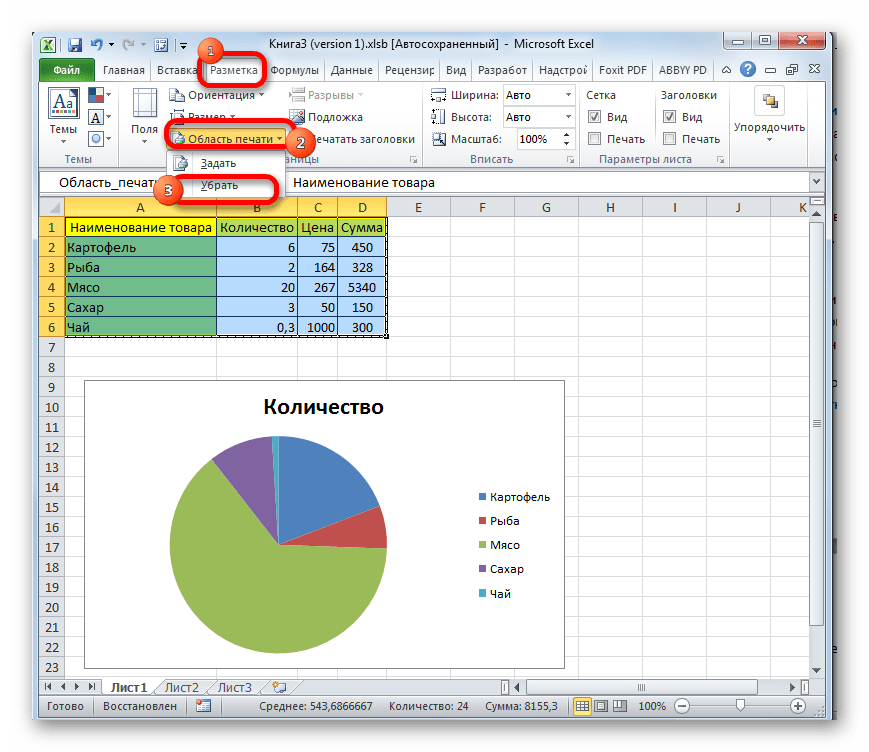
1 būdas: vienkartinis nustatymas Jei planuojate spausdinti tam tikrą dokumento sritį tik vieną kartą, nėra prasmės joje nustatyti nuolatinės spausdinimo srities. Užteks pritaikyti vienkartinį nustatymą, kurio programa neprisimins.
Po to spausdintuvas išspausdins tiksliai jūsų pasirinkto dokumento fragmentą.
2 būdas: Nuolatinių nustatymų nustatymas
Bet jei planuojate periodiškai spausdinti tą patį dokumento fragmentą, prasminga jį nustatyti kaip nuolatinę spausdinimo sritį.
Kaip matote, nurodykite konkretų fragmentą, kuris bus išvestas į spausdintuvą
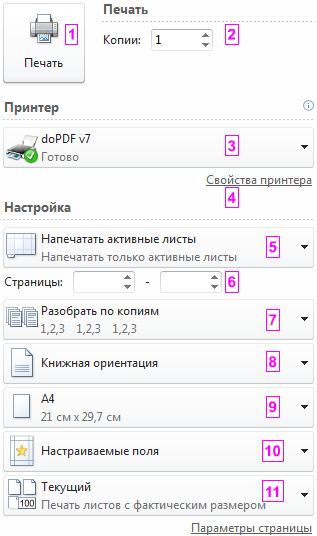
Excel documents
ne taip sunku, kaip kažkam gali pasirodyti iš pirmo žvilgsnio.
Be to, galite nustatyti nuolatinę spausdinimo sritį, kurią programa pasiūlys medžiagai spausdinti.
- Visi nustatymai atliekami vos keliais paspaudimais.
- Kopijos – atspausdinto dokumento kopijų skaičius.
- Numatytoji vertė yra 1. Reikšmę galima įvesti klaviatūra arba naudojant rodykles.
- Spausdintuvo modelis – dirbant vietiniame tinkle šiame elemente gali būti visas spausdintuvų sąrašas.
- Prie vieno kompiuterio taip pat galima prijungti daugiau nei vieną spausdintuvą.
- Be to, ši parinktis rodo faksogramas ir virtualius spausdintuvus PDF failams generuoti.
- Spausdintuvo ypatybės – spustelėjus šią nuorodą atsidaro dialogo langas, kuriame galima konfigūruoti pasirinkto spausdintuvo nustatymus.
- Šie parametrai priklauso nuo spausdinimo įrenginio modelio ir tipo.
- A4 – čia galite nustatyti popieriaus dydį, ant kurio spausdintuvas spausdins.
- Sąraše galima rinktis iš daugybės formatų.
- Bet net jei nerandate tinkamo formato, sąraše yra parinktis „Kiti puslapių dydžiai“, kur savo formatą galite rasti dialogo lange „Puslapio sąranka“.
Ten, sąraše „Popieriaus dydis“ pateikiami visi „Tarptautinio standarto ISO 216“ formatai.








